Excel条件格式设置技巧,数据更清晰!
时间:2025-09-09 08:52:50 433浏览 收藏
还在为Excel表格中密密麻麻的数据头疼吗?想要快速抓住重点,让数据自己说话吗?本文将带你玩转Excel条件格式,这个数据分析的“秘密武器”!从基础设置到进阶公式,教你如何通过颜色、数据条、图标等,让数据一目了然,自动高亮关键信息。无论你是想突出显示销售额超标数据、提醒过期任务,还是进行多条件判断,都能轻松实现。更有避坑指南,教你避免过度使用、规则冲突等问题,让你的Excel表格既美观又实用,提升数据分析效率,助力高效决策!
Excel条件格式能让你的数据瞬间“活”起来,通过自动应用颜色、字体等格式,快速识别模式、趋势和异常值。1. 选中数据区域后,在“开始”选项卡的“样式”组中点击“条件格式”,可选择预设规则如“大于”“小于”“重复值”等,快速高亮关键数据;2. 使用“数据条”“颜色刻度”“图标集”实现可视化效果,让数值对比更直观;3. 通过“新建规则”并使用公式,可自定义复杂逻辑,如高亮整行、多条件判断(AND函数)、提醒过期任务等,极大提升分析灵活性;4. 注意避免过度使用颜色导致视觉混乱,合理安排规则顺序以防覆盖,正确使用绝对/相对引用确保范围准确;5. 大数据量下需关注性能影响,避免复杂公式拖慢速度,复制时注意条件格式的“副作用”。条件格式的本质是让数据自我表达,帮助用户聚焦关键信息,提升决策效率。
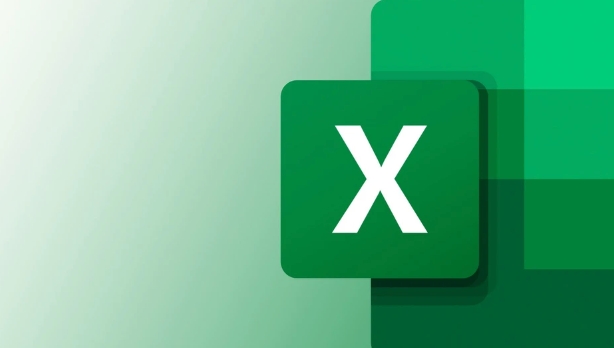
Excel条件格式能让你的数据瞬间“活”起来,它通过对满足特定条件的单元格自动应用格式(比如颜色、字体、边框等),帮助你快速识别数据中的模式、趋势、异常值或重要信息,让那些原本密密麻麻的数字和文字变得一目了然。
解决方案
设置Excel条件格式其实非常直观,但要用得好,得有点章法。
你得先选中你想要应用条件格式的数据区域。这可以是单个单元格,一列,一行,甚至整个工作表。选中后,找到Excel顶部菜单栏的“开始”选项卡,在“样式”组里,你会看到一个大大的“条件格式”按钮。
点击它,会弹出一个下拉菜单,里面有很多预设的规则:
- 突出显示单元格规则:这是最常用的,比如“大于”、“小于”、“介于”、“等于”、“文本包含”、“发生日期”、“重复值”等等。比如你想找出销售额超过10000元的记录,就选“大于”,输入10000,然后选择一个预设的填充颜色(比如浅红色填充深红色文本),或者自定义格式。
- 最前/最后规则:用来显示数据中排名前几或后几的项目,比如“前10项”、“前10%”、“最后10项”、“最后10%”等。这对于快速识别优劣非常有用。
- 数据条:在单元格内填充渐变或实心的数据条,长度与单元格的数值成比例。这就像迷你柱状图,特别适合对比数值大小。
- 颜色刻度:根据单元格的数值大小,应用渐变的颜色,通常是三色或双色。比如,数值越大颜色越深,数值越小颜色越浅,一眼就能看出高低。
- 图标集:在单元格旁显示一组图标(如方向箭头、交通灯、评级星级等),根据数值范围变化,提供直观的状态指示。
如果你觉得这些预设规则不够用,下拉菜单最下面还有“新建规则”,这才是真正发挥条件格式强大功能的地方。在这里,你可以选择“使用公式确定要设置格式的单元格”,这给了你几乎无限的自由度去定义规则。
创建完规则后,如果你想修改或删除,可以点击“管理规则”,在那里你可以调整规则的顺序(这很重要,因为规则是按顺序执行的,前面的规则可能会覆盖后面的),编辑规则,或者直接删除。
为什么条件格式是数据分析的“秘密武器”?
说它是“秘密武器”,一点不夸张。我以前做数据分析,面对海量数据,光是肉眼扫一遍都觉得头晕。但自从熟练运用条件格式后,整个世界都清爽了。它不仅仅是给单元格加点颜色那么简单,它是在为你的数据“说话”,让数据自己告诉你哪里有问题,哪里值得关注。
你想想看,一份密密麻麻的销售报表,如果没有条件格式,你得一行一行、一个数字一个数字地看,才能找出哪些产品销量不佳,哪些客户欠款超期。但如果设置了条件格式,比如把销量低于平均值的单元格标红,把欠款超过30天的客户名称标黄,你一眼扫过去,那些需要立即处理的信息就跳出来了。这就像给你的数据装上了雷达,自动筛选出关键目标。
它省去了大量手动筛选和检查的时间,把你的精力解放出来,去思考数据背后的原因和解决方案,而不是陷在数字的海洋里挣扎。从一个纯粹的表格,变成了一个动态的、有生命力的信息板,这效率提升可不是一点半点。
进阶玩法:用公式自定义条件格式,突破常规限制
预设的条件格式规则固然方便,但很多时候,我们的需求会更复杂,比如需要根据一个单元格的值来格式化整行,或者根据多个条件来判断。这时候,“使用公式确定要设置格式的单元格”这个选项就成了你的瑞士军刀。
它的核心思想是:你提供一个逻辑公式,如果这个公式的结果为TRUE,那么选定的单元格就会被格式化;如果为FALSE,则不变。
举几个例子,你就明白它的强大了:
高亮整行:假设你有一份客户订单表,你想把所有“状态”列(比如在B列)显示为“已完成”的订单,整行都高亮显示。
- 选中你想要应用格式的整个数据区域(比如A2:Z100)。
- 点击“条件格式” -> “新建规则” -> “使用公式确定要设置格式的单元格”。
- 在公式框中输入:
=$B2="已完成" - 点击“格式”按钮,选择你喜欢的填充色、字体等。
- 这里
$B2中的$符号非常关键,它锁定了列B,但行号2没有锁定,这意味着当规则应用到A3单元格时,它会去检查B3;应用到C5单元格时,它会检查B5,以此类推,确保整行都根据B列的值来判断。
提醒过期任务:如果你有一个任务清单,日期在A列,你想让所有今天或今天以前的日期都变红,提醒你已经过期。
- 选中日期列(比如A2:A100)。
- 新建规则,使用公式:
=A2<=TODAY() - 设置红色填充。
TODAY()是一个Excel函数,它会自动返回当前日期。
多条件判断:假设你想找出销售额(C列)超过10000,并且客户等级(D列)是“VIP”的记录。
- 选中数据区域。
- 新建规则,使用公式:
=AND($C2>10000,$D2="VIP") - 设置你想要的格式。
AND函数在这里就是多条件判断的利器,只有当所有条件都满足时,公式才返回TRUE。
通过这些公式,你可以实现各种复杂的条件判断,比如根据库存量提醒补货、根据项目进度条显示不同颜色、甚至根据某个单元格是否为空来格式化其他单元格等等。这才是条件格式真正能让你数据分析能力提升一个档次的玩法。
避坑指南:条件格式用不好,反而会“添乱”
条件格式虽然强大,但用不好,反而会把你的表格搞得一团糟,让人眼花缭乱。我见过不少人把条件格式玩成了“调色板”,结果信息没突出,反而制造了视觉噪音。
- 过度使用,色彩泛滥:这是最常见的错误。一张表格上,红的、绿的、黄的、蓝的,各种颜色齐飞,最后反而什么信息都看不清了。条件格式的目的是“突出重点”,如果所有地方都被“突出”了,那就等于没有重点。我的建议是,保持克制,只对最关键的信息应用颜色,而且尽量使用同一色系的不同深浅,或者搭配图标。
- 规则顺序的坑:如果你设置了多条条件格式规则,它们是有执行顺序的。Excel会从上到下依次检查规则,如果一个单元格满足了第一条规则,它就会应用该规则的格式,并且默认情况下会停止检查后续规则(除非你勾选了“如果为真则停止”)。这意味着,如果你有一条“所有大于0的数字都变绿”的规则,后面又有一条“所有大于100的数字都变红”的规则,如果“大于0”的规则排在前面且勾选了停止,那么大于100的数字也只会变绿。所以,务必在“管理规则”中调整规则的顺序,把更具体、更重要的规则放在前面。
- 引用错误,范围不对:在使用公式时,绝对引用(
$A$1)和相对引用(A1)的混淆是常犯的错误。特别是当你想让公式作用于整行或整列时,一定要注意锁定列或行(如$A1或A$1),否则公式会“跑偏”,导致格式应用不正确。同时,选择应用条件格式的区域也要精准,选少了达不到效果,选多了可能误伤无关数据。 - 性能问题:虽然Excel现在性能很强,但如果你在超大型数据集(比如几十万行)上应用了大量复杂的、基于公式的条件格式,尤其是一些涉及跨表引用或复杂计算的公式,可能会导致工作表打开和计算速度变慢。这时候,你可能需要考虑优化公式,或者只在必要的数据区域应用条件格式。
- 复制粘贴的“副作用”:当你复制带有条件格式的单元格并粘贴到其他地方时,条件格式的规则也会跟着被复制过去。这有时候是好事,但有时候也会导致意料之外的格式化。如果你只想要粘贴数值或格式,记得使用“选择性粘贴”,选择“数值”或“格式”,避免不必要的条件格式规则蔓延。
记住,条件格式是工具,不是目的。它的价值在于帮助你更快、更准确地理解数据,而不是让表格变得花哨。少即是多,清晰胜于复杂。
本篇关于《Excel条件格式设置技巧,数据更清晰!》的介绍就到此结束啦,但是学无止境,想要了解学习更多关于文章的相关知识,请关注golang学习网公众号!
-
501 收藏
-
501 收藏
-
501 收藏
-
501 收藏
-
501 收藏
-
162 收藏
-
463 收藏
-
258 收藏
-
468 收藏
-
198 收藏
-
172 收藏
-
144 收藏
-
417 收藏
-
492 收藏
-
142 收藏
-
441 收藏
-
184 收藏
-

- 前端进阶之JavaScript设计模式
- 设计模式是开发人员在软件开发过程中面临一般问题时的解决方案,代表了最佳的实践。本课程的主打内容包括JS常见设计模式以及具体应用场景,打造一站式知识长龙服务,适合有JS基础的同学学习。
- 立即学习 543次学习
-

- GO语言核心编程课程
- 本课程采用真实案例,全面具体可落地,从理论到实践,一步一步将GO核心编程技术、编程思想、底层实现融会贯通,使学习者贴近时代脉搏,做IT互联网时代的弄潮儿。
- 立即学习 516次学习
-

- 简单聊聊mysql8与网络通信
- 如有问题加微信:Le-studyg;在课程中,我们将首先介绍MySQL8的新特性,包括性能优化、安全增强、新数据类型等,帮助学生快速熟悉MySQL8的最新功能。接着,我们将深入解析MySQL的网络通信机制,包括协议、连接管理、数据传输等,让
- 立即学习 500次学习
-

- JavaScript正则表达式基础与实战
- 在任何一门编程语言中,正则表达式,都是一项重要的知识,它提供了高效的字符串匹配与捕获机制,可以极大的简化程序设计。
- 立即学习 487次学习
-

- 从零制作响应式网站—Grid布局
- 本系列教程将展示从零制作一个假想的网络科技公司官网,分为导航,轮播,关于我们,成功案例,服务流程,团队介绍,数据部分,公司动态,底部信息等内容区块。网站整体采用CSSGrid布局,支持响应式,有流畅过渡和展现动画。
- 立即学习 485次学习
